É cada vez mais comum deparar-se com arquivos PDF que não permitem realizar buscas, dificultando a localização de informações específicas dentro do documento. Felizmente, é possível contornar esse problema utilizando OCR (Optical Character Recognition, reconhecimento óptico de caracteres) e programas de reconhecimento de texto, que possibilitam tornar PDF pesquisável.
Caso você possua documentos digitalizados, a falta da funcionalidade de busca pode ser extremamente inconveniente. No entanto, este artigo apresenta três abordagens para tornar o PDF pesquisável. Além disso, você também tem a oportunidade de baixar o UPDF e avaliá-lo!
Windows • macOS • iOS • Android Seguro 100%
Parte 1. O Que É um PDF Pesquisável?
Em geral, ao utilizar o OCR (reconhecimento óptico de caracteres) em PDFs digitalizados ou em documentos baseados em imagens, é possível obter PDFs com funcionalidade de busca.
Durante o processo de reconhecimento de texto, ocorre uma análise tanto dos caracteres presentes no documento quanto da estrutura do próprio documento. Essa análise permite "ler" o conteúdo do texto. Em seguida, é adicionada uma camada de texto sobre a camada de imagem, normalmente posicionada abaixo dela.
Os arquivos PDF gerados são totalmente pesquisáveis e indistinguíveis dos documentos originais. Documentos em formato PDF que oferecem suporte à pesquisa permitem a seleção, cópia e anotação do texto.
Parte 2. Porque Alguns PDFs Não São Pesquisáveis?
Ao criar um PDF a partir de uma imagem, em vez de um documento escrito, o arquivo resultante não contém texto pesquisável por padrão. Para utilizar o Adobe Acrobat para converter o PDF, é necessário que a imagem original possua uma resolução de 72 dpi ou superior.
Após a conversão de um documento em PDF ou sua criação direta como um PDF, o conteúdo do documento não se torna imediatamente pesquisável. No entanto, mesmo que o texto tenha sido digitalizado e armazenado como uma imagem, é possível realizar a pesquisa no PDF ao utilizar a funcionalidade de Reconhecimento Óptico de Caracteres (OCR) disponível no programa e, em seguida, salvar o arquivo.
Se um documento PDF estiver protegido por senha, isso pode dificultar a pesquisa do texto nele contido. Em termos simples, quando um arquivo PDF é protegido por senha, não é possível pesquisar o conteúdo textual. Para tornar o PDF pesquisável, será necessário inserir a senha correta.
Parte 3. Como Descobrir se seu PDF É Pesquisável ou Não?
Para determinar se um PDF é pesquisável, basta abrir o arquivo e explorá-lo manualmente, procurando ou selecionando o texto usando o teclado ou o mouse.
Se você puder selecionar ou realçar o texto em um arquivo PDF, isso é um indicativo de que ele pode ser pesquisado. Por outro lado, se não for possível selecionar o texto, isso significa que o PDF não possui essa funcionalidade.
É importante ressaltar que, para determinar se um PDF é pesquisável ou não, é necessário abrir o arquivo. Não é possível fazer essa determinação sem abrir o PDF.
Parte 4: Como Deixar PDF Pesquisável com OCR?
O UPDF é uma ferramenta altamente valiosa tanto para indivíduos quanto para empresas, permitindo a edição conveniente de texto e imagens em arquivos PDF. Além de ser um editor de PDF útil para Windows e Mac, o UPDF é compatível com os sistemas IOS e Android, oferecendo ampla acessibilidade.
Com uma ampla gama de editores de PDF disponíveis atualmente, o UPDF se destaca como uma escolha confiável e notável. Além de ser uma ferramenta útil, o UPDF oferece recursos de colaboração eficazes para facilitar a colaboração em documentos com outras pessoas. Com o UPDF, os usuários têm a capacidade de ler, fazer anotações, converter, realizar OCR, editar e organizar PDFs. Uma característica destacada do UPDF é a sua habilidade de tornar um PDF pesquisável através do recurso de OCR. Essa funcionalidade é realmente incrível! Para experimentar, basta clicar no botão de download abaixo.
Windows • macOS • iOS • Android Seguro 100%
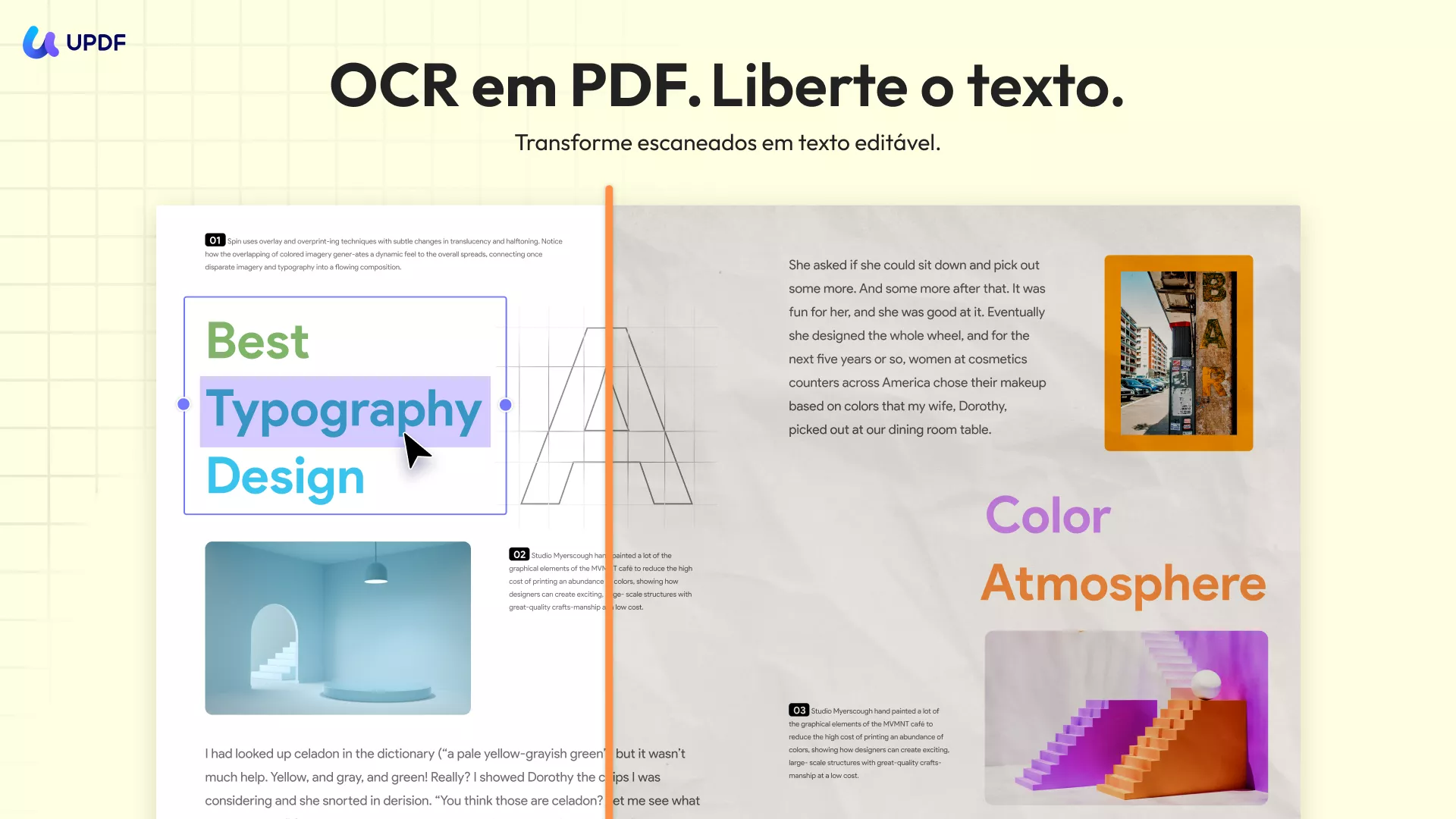
Aprenda a converter um PDF em um formato de pesquisa utilizando a ferramenta de OCR oferecida pelo UPDF:
Passo 1: Clique em "Reconhecer Texto Usando OCR"
Primeiramente, abra o PDF no UPDF. Em seguida, vá até o topo e clique em “Ferramentas”, depois localize o botão “OCR” na janela que se abrir. Selecione a opção “Somente PDF Pesquisável” para converter o PDF em um formato pesquisável.
Passo 2: Especifique as configurações de layout e Resolução a serem seguidas.
Quanto aos parâmetros da ferramenta OCR, você pode clicar no botão em formato de três linhas, chamado “Configurações de Layout”, e selecionar qualquer opção livremente.
Em seguida, na configuração “Resolução de Imagem”, selecione um valor para definir a resolução da imagem.
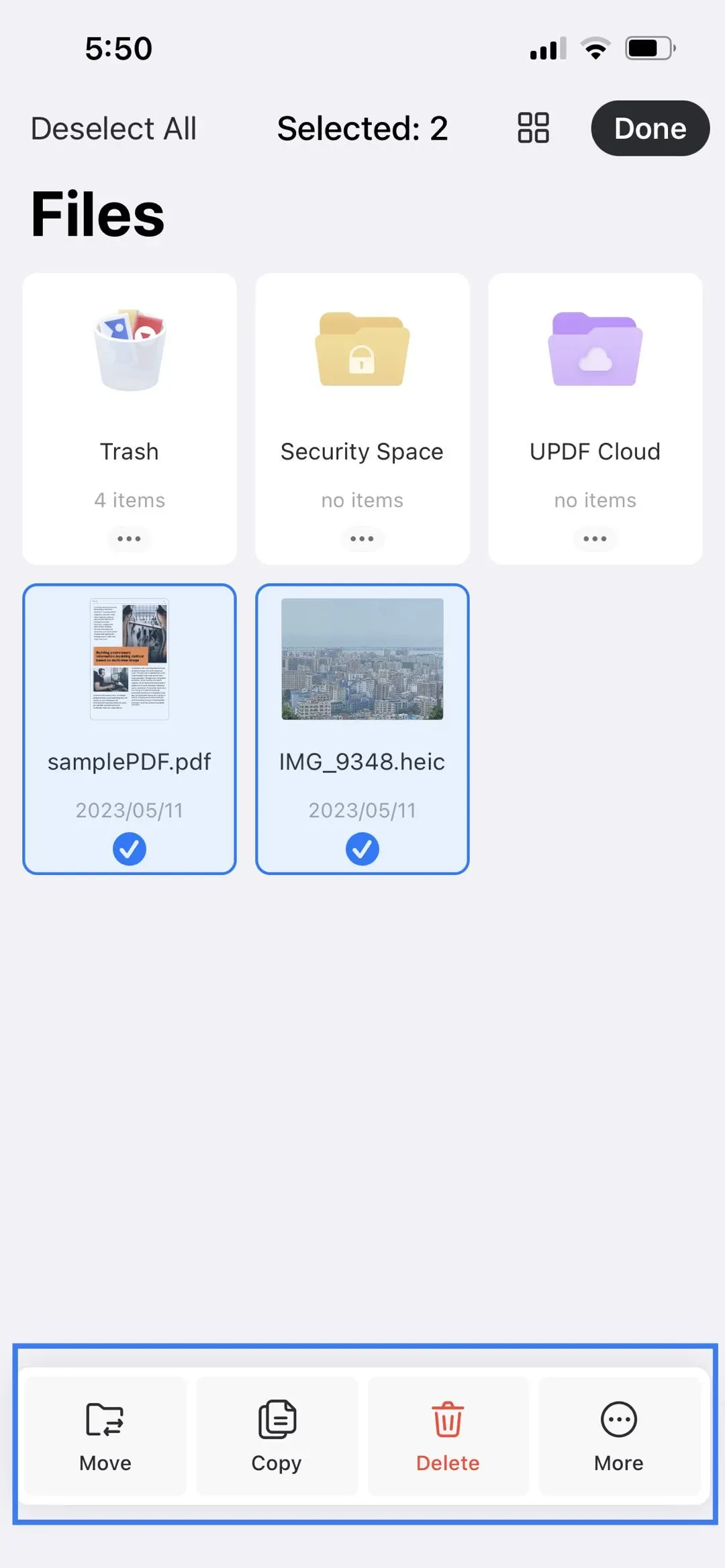
Passo 3: Defina as Configurações de Idioma
Escolha o idioma desejado para a ferramenta de OCR a partir da lista de 38 idiomas disponíveis.
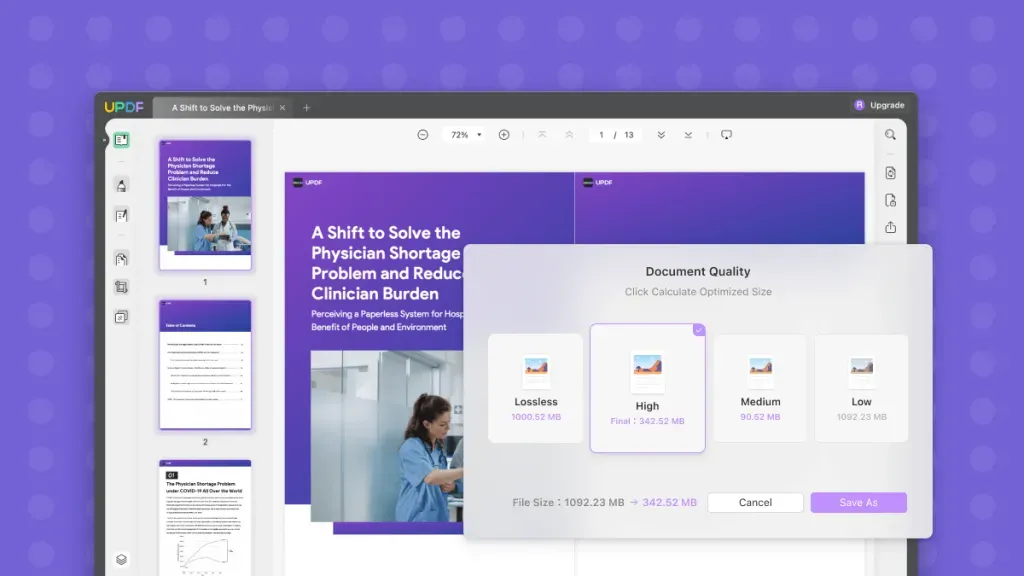
Passo 4: Execute OCR para Tornar o PDF Pesquisável
Utilize o intervalo de páginas disponíveis e clique em "Converter" para iniciar o processo. Escolha um local no seu computador e permita que a ferramenta de OCR transforme o PDF em um formato pesquisável.
A implementação da funcionalidade OCR simplifica a busca de palavras dentro do PDF.
Até agora, você pode perceber que usar o UPDF é uma maneira fácil e rápida de resolver os problemas que estão te incomodando. Experimente agora mesmo!
Windows • macOS • iOS • Android Seguro 100%
Aqui estão alguns dos recursos mais populares oferecidos pelo UPDF:
- É possível utilizar o UPDF para realizar marcações no texto, como destacar, sublinhar e riscar trechos. É possível adicionar anotações, caixas de texto e utilizar uma ferramenta de digitação em arquivos PDF. Além disso, é possível desenhar diferentes formas, como retângulos, ovals, linhas e setas, diretamente no documento PDF.
- Com o auxílio do UPDF, é possível rotacionar as páginas dos seus documentos PDF. Além disso, o programa oferece recursos para mesclar arquivos PDF ou adicionar páginas extras. Utilizando a função de extração, é possível selecionar um conjunto específico de páginas para extrair.
- O UPDF oferece recursos para inserir e editar o texto em arquivos PDF, além de permitir a adição e edição de imagens. É possível personalizar a aparência do texto de diversas formas, como escolher a fonte, o tamanho, a cor, o estilo, o alinhamento e muito mais.
- É possível excluir páginas, realizar anotações no texto e riscar palavras em documentos PDF. O programa também oferece suporte ao reconhecimento óptico de caracteres, o que facilita a extração de texto de arquivos PDF.
Para uma visão abrangente do UPDF, assista ao vídeo abaixo.
Parte 5. Como Tornar um PDF Pesquisável com o Adobe Acrobat?
Apesar de ser amplamente utilizado como um editor de PDF, muitas pessoas ainda enfrentam dificuldades devido à falta de funcionalidade de pesquisa integrada no Adobe PDF. Caso você já tenha se deparado com essa questão, este artigo apresentará uma solução para adicionar a funcionalidade de pesquisa aos seus PDFs no Adobe Acrobat. Descubra a seguir como tornar o texto do PDF pesquisável:
- Adquira o Adobe Acrobat e inicie o programa para acessar o PDF.
- É possível fixar o botão "Aprimorar" no topo do menu ao acessar a guia "Aprimorar PDF" no lado esquerdo da janela.
- Acesse o menu "Aprimorar" e clique em "Digitalizar Documento", depois escolha a opção "Todas as páginas" no menu "Páginas".
- Após concluir o OCR do PDF (após clicar em "Aprimorar"), você poderá realizar pesquisas em qualquer texto dentro do documento, permitindo assim a funcionalidade de busca. Dessa forma, você conseguiu tornar o PDF pesquisável no Adobe Acrobat.
Parte 6. Como Tornar o PDF Pesquisável Online?
O conversor online torna conveniente escolher e copiar o texto de um PDF escaneado, transformando-o em um PDF pesquisável. Essa ferramenta online pode ser utilizada para converter PDFs digitalizados em texto editável.
É possível copiar e utilizar o conteúdo de um PDF digitalizado da mesma forma que qualquer outro texto digital. Por meio do uso de software OCR (Optical Character Recognition, Reconhecimento Óptico de Caracteres) disponível online, é possível extrair o texto de PDFs digitalizados de maneira rápida e eficiente, e colá-lo em outros formatos, como Microsoft Word, Excel ou texto simples. A seguir, apresentaremos o procedimento para tornar um PDF pesquisável online:
- Acesse o site OnlineOCR.net para obter mais informações.
- Encontre o arquivo em seu disco rígido que deseja converter e pressione o botão correspondente. Lembre-se de que há um limite de 15 MB para o tamanho dos arquivos.
- Ao selecionar o idioma do arquivo PDF como opção de formato de saída, é possível realizar a cópia do conteúdo e colá-lo em um novo documento do Microsoft Word (Doc).
- Inicie o processo de conversão ao clicar no botão "Converter".
- A modificação para o formato Doc possibilita a extração fácil do texto de PDFs digitalizados, fotografias e imagens gravadas.
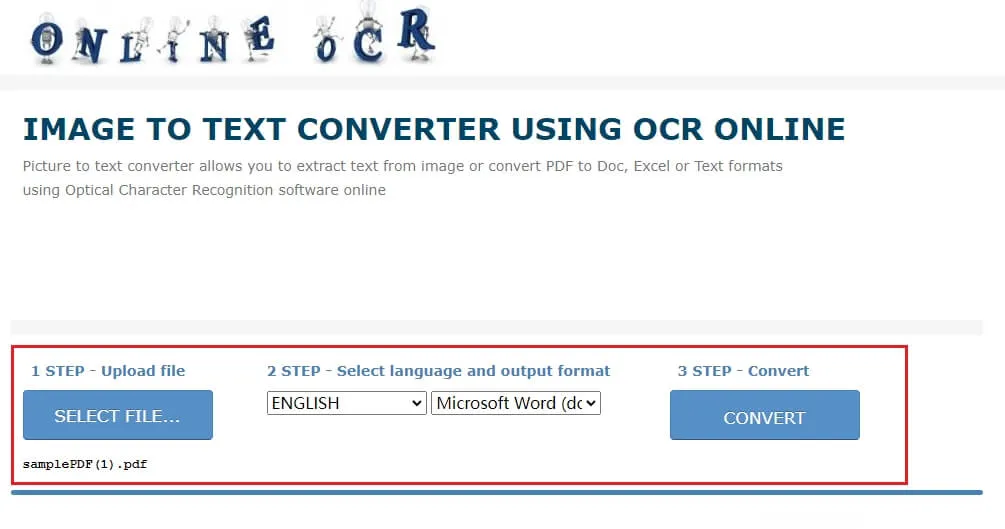
Conclusão
Fazer com que seu PDF seja pesquisável não é uma tarefa complicada. Você pode torná-lo pesquisável facilmente usando qualquer um dos métodos mencionados anteriormente. No entanto, sugerimos que você utilize a ferramenta UPDF, pois é a melhor opção disponível. O UPDF simplifica o processo de tornar um PDF pesquisável. Se você deseja desbloquear recursos e ferramentas avançados, considere atualizar para UPDF Pro. Agora, você pode fazer o download diretamente clicando no botão de download abaixo.
Windows • macOS • iOS • Android Seguro 100%
 UPDF
UPDF
 UPDF para Windows
UPDF para Windows UPDF para Mac
UPDF para Mac UPDF para iPhone/iPad
UPDF para iPhone/iPad UPDF para Android
UPDF para Android UPDF AI Online
UPDF AI Online UPDF Sign
UPDF Sign Editar PDF
Editar PDF Anotar PDF
Anotar PDF Criar PDF
Criar PDF Formulário PDF
Formulário PDF Editar links
Editar links Converter PDF
Converter PDF OCR
OCR PDF para Word
PDF para Word PDF para Imagem
PDF para Imagem PDF para Excel
PDF para Excel Organizar PDF
Organizar PDF Mesclar PDF
Mesclar PDF Dividir PDF
Dividir PDF Cortar PDF
Cortar PDF Girar PDF
Girar PDF Proteger PDF
Proteger PDF Assinar PDF
Assinar PDF Redigir PDF
Redigir PDF Sanitizar PDF
Sanitizar PDF Remover Segurança
Remover Segurança Ler PDF
Ler PDF Nuvem UPDF
Nuvem UPDF Comprimir PDF
Comprimir PDF Imprimir PDF
Imprimir PDF Processamento em Lote
Processamento em Lote Sobre o UPDF AI
Sobre o UPDF AI Soluções UPDF AI
Soluções UPDF AI Guia do Usuário de IA
Guia do Usuário de IA Perguntas Frequentes
Perguntas Frequentes Resumir PDF
Resumir PDF Traduzir PDF
Traduzir PDF Converse com o PDF
Converse com o PDF Converse com IA
Converse com IA Converse com a imagem
Converse com a imagem PDF para Mapa Mental
PDF para Mapa Mental Explicar PDF
Explicar PDF Pesquisa Acadêmica
Pesquisa Acadêmica Pesquisa de Artigos
Pesquisa de Artigos Revisor de IA
Revisor de IA Escritor de IA
Escritor de IA  Assistente de Tarefas com IA
Assistente de Tarefas com IA Gerador de Questionários com IA
Gerador de Questionários com IA Resolutor de Matemática com IA
Resolutor de Matemática com IA PDF para Word
PDF para Word PDF para Excel
PDF para Excel PDF para PowerPoint
PDF para PowerPoint Guia do Usuário
Guia do Usuário Truques do UPDF
Truques do UPDF Perguntas Frequentes
Perguntas Frequentes Avaliações do UPDF
Avaliações do UPDF Centro de Download
Centro de Download Blog
Blog Sala de Imprensa
Sala de Imprensa Especificações Técnicas
Especificações Técnicas Atualizações
Atualizações UPDF vs. Adobe Acrobat
UPDF vs. Adobe Acrobat UPDF vs. Foxit
UPDF vs. Foxit UPDF vs. PDF Expert
UPDF vs. PDF Expert









